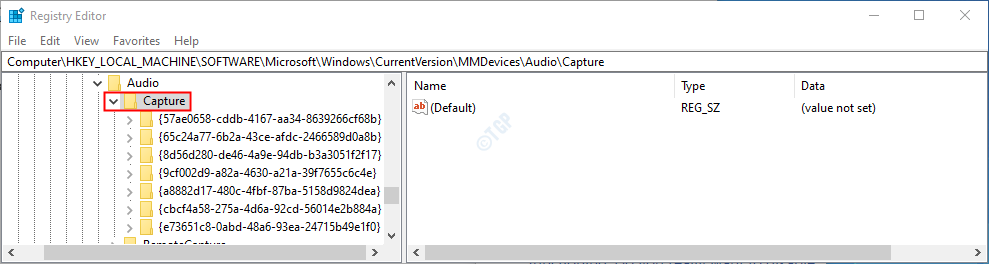Overloud TH-U เป็นโซลูชันซอฟต์แวร์แอมป์กีตาร์ที่มีจุดมุ่งหมายเพื่อดูแลทุกความต้องการของคุณเกี่ยวกับเครื่องดนตรีนี้ ต้องการเครื่องจำลองแอมป์หรือไม่? ไม่ใช่ปัญหา. แล้วตู้กีต้าร์ล่ะ? เครื่องมือนี้ช่วยคุณได้
โดยสรุป Overloud TH-U มีโมเดลที่น่าประทับใจ 239 รุ่นอยู่ใต้ประทุน ซึ่งรวมถึงแอมพลิฟายเออร์และตู้กีตาร์ แป้นเหยียบ เอฟเฟกต์แร็ค และไมโครโฟนรุ่นต่างๆ แต่เราจะลงรายละเอียดเพิ่มเติมในไม่ช้า
โดยทั่วไป ทุกโซลูชันซอฟต์แวร์มีข้อกำหนดบางประการเพื่อให้สามารถทำงานบนระบบที่กำหนดได้ ยิ่งไปกว่านั้น เมื่อพูดถึงแอมป์กีต้าร์ & เครื่องมือ fx เต็มรูปแบบ เนื่องจากพวกเขาเป็นที่รู้จักในฐานะแหล่งค้าทรัพยากรที่ซื่อสัตย์ต่อพระเจ้า อย่างไรก็ตาม อย่าเพิ่งด่วนสรุป ก่อนดู sys req. อย่างเป็นทางการ
โปรดทราบว่า Overloud TH-U สามารถใช้ได้ทั้งแบบแอปพลิเคชันแบบสแตนด์อโลนและเป็นปลั๊กอิน VST, AAX64 เช่นกัน รองรับระบบ 32 บิตและ 64 บิตโดยกำเนิด ยกเว้นปลั๊กอิน AAX32 เป็นไปได้ที่จะอนุญาต Overloud TH-U บนพีซีสูงสุดสามเครื่องและ USB หนึ่งแท่ง
รีวิวของเรา
- ข้อดี
- แอมป์สมจริงที่ครอบคลุมสไตล์ดนตรีต่างๆ
- หากกำหนดค่าไว้อย่างเหมาะสม ให้ทำงานโดยแทบไม่มีเวลาในการตอบสนองเลย
- รวมรุ่นต่างๆมากมาย
- มาพร้อมกับพรีเซ็ตหลายค่า
- ข้อเสีย
- เลย์เอาต์ดูรกมากก่อนที่คุณจะชินกับมัน
ทดลองเล่น TH-U แบบ Overloud
หากคุณชอบของฟรี คุณจะต้องชอบสิ่งนี้ Overloud TH-U มาพร้อมกับการทดลองใช้ 15 วันเต็มรูปแบบ นั่นหมายความว่าคุณสามารถดาวน์โหลดโปรแกรมบนพีซีของคุณและทดลองใช้งานได้มากเท่าที่คุณต้องการเป็นเวลา 15 วัน
เพื่อที่จะได้รับประโยชน์จากการทดลองใช้ คุณต้องกรอกแบบฟอร์มพื้นฐาน เพียงกรอกชื่อและที่อยู่อีเมลของคุณในฟิลด์ที่เกี่ยวข้อง เท่านี้คุณก็พร้อมแล้ว คุณจะได้รับลิงก์สาธิตในที่อยู่อีเมลที่คุณให้ไว้ ดังนั้นโปรดใช้ลิงก์ปัจจุบันที่เป็นของจริง
คุณสมบัติทั้งหมดภายใน Overloud TH-U ใช้งานได้ และคุณยังสามารถบันทึกหรือโหลดค่าที่ตั้งล่วงหน้าและปลั๊กอินใหม่ได้ MIDI ยังมีให้สำหรับผลิตภัณฑ์ MIDI อย่างไรก็ตาม เมื่อช่วงทดลองใช้ฟรี 15 วันสิ้นสุดลง เครื่องมือจะหยุดประมวลผลเสียง
จากจุดนั้น คุณต้องซื้อใบอนุญาตหรือขอเซสชันสาธิต 10 นาที
วิธีการติดตั้ง Overloud TH-U
ก่อนอื่น ตรวจสอบให้แน่ใจว่าได้ดาวน์โหลดไฟล์เรียกทำงานของโปรแกรมติดตั้งที่เหมาะสม ขณะนี้ มีสองไฟล์ ไฟล์หนึ่งสำหรับระบบ 32 บิต และอีกไฟล์หนึ่งสำหรับระบบ 64 บิต คุณควรใช้เวอร์ชัน 64 บิตสำหรับระบบ Windows 64 บิตและ DAW 64 บิตเท่านั้น
ตัวติดตั้งของ TH-U ที่ดังเกินไปอาจมีขนาดใหญ่เล็กน้อย (ประมาณ 300 MBs) แต่การติดตั้งนั้นไม่ยาก เลือกระหว่างการติดตั้งแบบเต็มหรือแบบกำหนดเอง กำหนดเส้นทางปลายทาง และยอมรับ EULA เพื่อดำเนินการต่อ กระบวนการที่เหลือจะคลี่คลายโดยอัตโนมัติโดยไม่ต้องให้ความช่วยเหลือเพิ่มเติมจากคุณ
ตัวเลือกการกำหนดค่าน้อย
น่าเสียดายสำหรับคนจรจัดของคุณ Overloud TH-U ไม่อนุญาตให้คุณกำหนดค่าสิ่งต่างๆ มากมาย คุณสามารถเข้าถึงหน้าจอการกำหนดค่าได้โดยคลิกปุ่ม "การตั้งค่า" ในหน้าต่างหลัก เมื่อคุณมาที่นี่ คุณจะสังเกตเห็นหมวดหมู่ที่แตกต่างกันสามหมวดหมู่: ค่ากำหนด การตั้งค่าเสียง และการอนุญาต
ส่วนการตั้งค่าให้คุณเลือกประเภทจูนเนอร์ที่คุณชื่นชอบ ปรับระดับเสียง สลับการปิดเสียงอัตโนมัติ เปิดใช้งานคำแนะนำเครื่องมือ รวมถึง คำแนะนำเครื่องมือเมื่อค้นหา แจ้งให้คุณเฉื่อยตู้ที่ตรงกันสำหรับแอมป์ของคุณ สลับการควบคุมการเปลี่ยนโมเดลอย่างรวดเร็ว และตั้งค่า IR เส้นทาง.
ส่วนการตั้งค่าเสียงนั้นค่อนข้างมาตรฐาน คุณสามารถใช้เพื่อกำหนดค่าระดับ ประเภทอุปกรณ์ อุปกรณ์อินพุตและเอาต์พุต และช่องสัญญาณที่ใช้งานอยู่ หากคุณไม่แน่ใจว่าจะกำหนดค่าเหล่านี้อย่างไร เราขอแนะนำให้คุณศึกษาข้อมูลสักเล็กน้อย หากคุณกำหนดค่าพารามิเตอร์บางอย่างที่นี่ไม่ถูกต้อง คุณอาจประสบปัญหาหรือไม่มีเสียงเลย
คำถามที่พบบ่อย: เรียนรู้เพิ่มเติมเกี่ยวกับ Overloud TH-u
- ฉันต้องเล่น Overloud TH-U ที่บ้าน/ถ่ายทอดสดอย่างไร?
อย่างแรกเลย คุณจะต้องมี Overloud TH-U ประการที่สอง คุณควรมีการ์ดเสียงหรืออินเทอร์เฟซที่รองรับซึ่งเชื่อมต่อกับพีซีที่คุณใช้เครื่องมือนี้ อุปกรณ์ควรมีแจ็คอินพุตและเวลาแฝงต่ำ
- ฉันสามารถอนุญาตคอมพิวเตอร์กี่เครื่องด้วยซีเรียลเดียว?
เป็นไปได้ที่จะอนุญาตพีซีสูงสุดสามเครื่องและแท่ง USB ด้วยซีเรียลเดียว คุณสามารถยกเลิกการอนุญาตการติดตั้งและย้ายไปยังอุปกรณ์ใหม่ได้เช่นกัน
- ฉันซื้อผลิตภัณฑ์ในร้านค้าออนไลน์: ฉันจะเริ่มต้นได้อย่างไร
- สร้างบัญชี
- ตรวจสอบบัญชีอีเมลของคุณสำหรับหมายเลขซีเรียลและลิงก์ดาวน์โหลด
- ดาวน์โหลดตัวติดตั้ง
- ติดตั้งผลิตภัณฑ์
- เรียกใช้โปรแกรมหรือเปิดปลั๊กอิน
- พิมพ์ข้อมูลเข้าสู่ระบบและหมายเลขซีเรียลตามต้องการ